 Таблетът е позициониран като удобен прозорец за връзка с Интернет. Но за изпълнението на задачите първо трябва да бъде правилно конфигуриран.
Таблетът е позициониран като удобен прозорец за връзка с Интернет. Но за изпълнението на задачите първо трябва да бъде правилно конфигуриран.
Когато таблетът се нуждае от настройка
Трябва да настроите таблета си всеки път, когато вашите предпочитания на потребителя го изискват.
- Това най-вече се случва веднага след покупката. Стандартните настройки не съдържат радикални промени, но в същото време, най-вероятно, те няма да отговарят на изискванията на потребителя.
- Също така ще трябва отново да конфигурирате притурката във време, когато Имаше някаква системна повреда и трябваше да върне устройството към фабричните настройкида започне от нулата.
- Менюто за настройки на параметрите винаги е достъпно. И ако изведнъж потребителят е променил предпочитанията, тогава той може веднага да направи промени в системния интерфейс или сигнали. Често инсталирането и работата в приложенията ще бъдат чувствителни към редакции и след нулиране на настройките ще трябва да промените нещо.
Невъзможно е да се предвиди момента на възникване на необходимостта от редактиране на настройките, така че винаги трябва да сте подготвени за това.
Как да настроите таблет с Android
Така че при използване на устройството няма проблеми, е необходимо правилно да го подготвите за работа.
Зареждане
 Веднага след закупуване на таблетен компютър, ще трябва да поставите устройството на зареждане. Някои производители не таксуват вашите джаджи преди да продадат. Но дори и устройството да бъде заредено, не се знае колко дълго лежи на тезгяха.
Веднага след закупуване на таблетен компютър, ще трябва да поставите устройството на зареждане. Някои производители не таксуват вашите джаджи преди да продадат. Но дори и устройството да бъде заредено, не се знае колко дълго лежи на тезгяха.
Зареждането е както следва.
- Вземете USB кабела, който се доставя с комплекта.
- Свържете адаптера с щепсела към него (в по-старите версии адаптерът е неразделно свързан с проводника).
- Използвайте го, за да комбинирате устройството и контакта.
Докато таблетът се зарежда, се препоръчва прочетете инструкцията за употреба, Той няма да има стъпка по стъпка инструкции за настройка на таблета и подготовката му за работа. Но там можете да намерите основни понятия, които са просто необходими, за да разберете свойствата на джаджата.
Включване
 След пълно зареждане (състоянието се показва на екрана на таблета) трябва да включите устройството, Това става, като задържите бутона за захранване (кой от тях е показан в инструкциите), докато изображението се промени на екрана. Сега остава само да изчакаме, докато системата бъде напълно заредена.
След пълно зареждане (състоянието се показва на екрана на таблета) трябва да включите устройството, Това става, като задържите бутона за захранване (кой от тях е показан в инструкциите), докато изображението се промени на екрана. Сега остава само да изчакаме, докато системата бъде напълно заредена.
ВНИМАНИЕ! Използването на таблет, свързан към електрическия контакт за дълго време, може да намали общия капацитет на батерията.
Преди употреба се препоръчва да изключите жицата от контакта. Ако злоупотребите с подобно лечение, скоро таблетът ще стане „вързан към контакта на стената“.
Настройки
Менюто за настройки можете да намерите, като докоснете изображението с шест кубчета на главния екран с пръст. Желаната секция се обозначава със зъбни колела или гаечен ключ (с името "Настройки" или Settigs). В зависимост от производителя, настройките могат да бъдат разделени на секции или представени като един списък. И в двата случая не трябва да възникват проблеми с ориентацията. Първоначалната настройка на притурката стъпка по стъпка включва следните стъпки.
Избор на език
Често в самото начало, дори преди да влезе в системата, потребителят ще бъде подканен да избере системен език. Лесно е да намерите подходящия в списъка, тъй като имената са написани на същия език, на който съответстват.

От помощ! Ако не е получено такова предложение, но трябва да промените езика, тогава просто отидете в секцията Език.
Избор на Wi-Fi мрежа
Действието е просто:
- превключете превключвателя, като преместите пръста си встрани;
- изчакайте, докато се покажат наличните мрежи;
- изберете правилния.
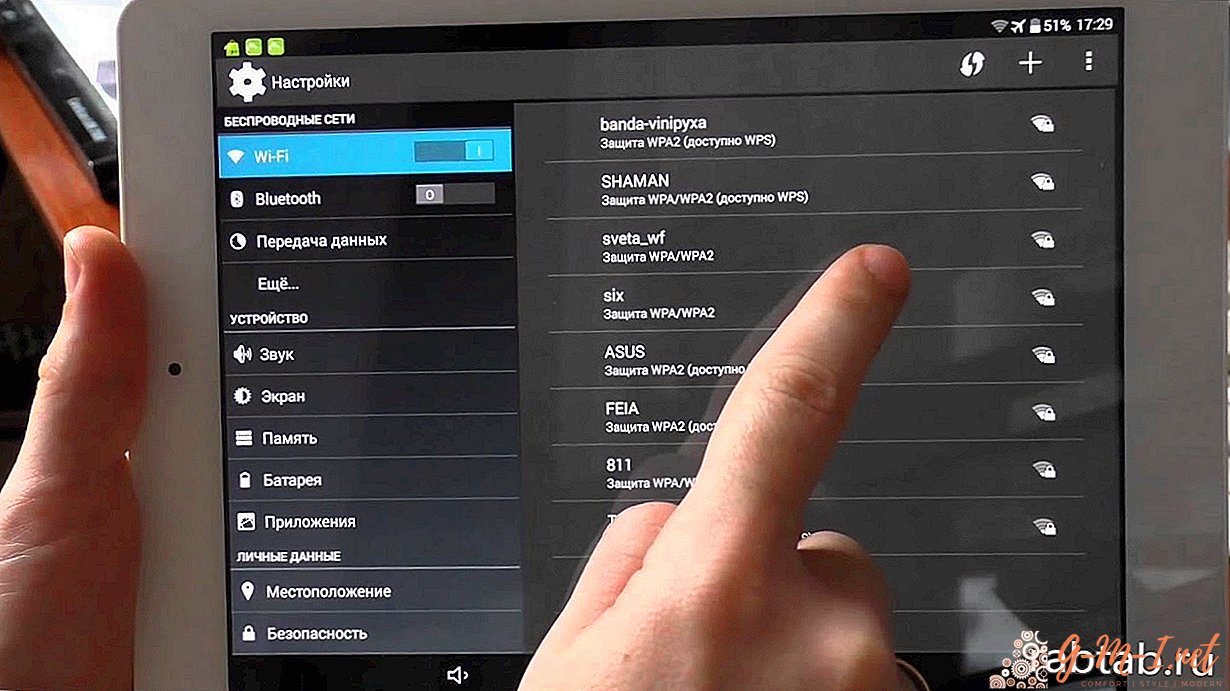
ВАЖНО! На някои таблети останалата част от работата е спряна, докато е свързана Wi-Fi мрежата.
Час и дата
В този раздел ще бъдете подканени да зададете точната дата (просто въведете желаното число) и час, като изберете часовата зона.

Както показва практиката, геореферирането няма значение. Просто трябва да изберете нещо близко до настоящия момент. И след това, инсталирайте всичко точно до минута.
Системата също ще предложи тук формат на дисплея във времето: 12 или 24 часа, местоположението на дисплея и външният вид на часовника. Този раздел е важен за работа в Интернет.
ВАЖНО! Браузърът няма да показва резултатите от заявката, ако датата и часът са неправилни на устройството.
Настройка на профила в Google
Представлява упълномощаване в услугите на Google. Това ще позволи на собственика на таблета да използва различните мрежови възможности, предоставени от производителите на Android. За успешното завършване на стъпката може да е необходима интернет връзка.
Архивиране на данни
Позволява ви да запазите настройките на профила или файловете, съхранявани на таблета. В случай на унищожаване на съществуващо устройство, потребителят ще има възможност да влезе в акаунта в Google от друга джаджа и да възстанови всичко.
Как да настроите таблет с друга ОС
Особеностите на настройките за таблети и iPad, които работят на други операционни системи, не предоставя съществени разлики от Android.

Разликата ще бъде в малко по-различни начини за защита на данните и упълномощаване в различна от Google система.
Основните стъпки са същите, Производителите специално предоставиха това, така че човек, който е свикнал с една система, лесно може да измисли друга.

Оставете Коментар